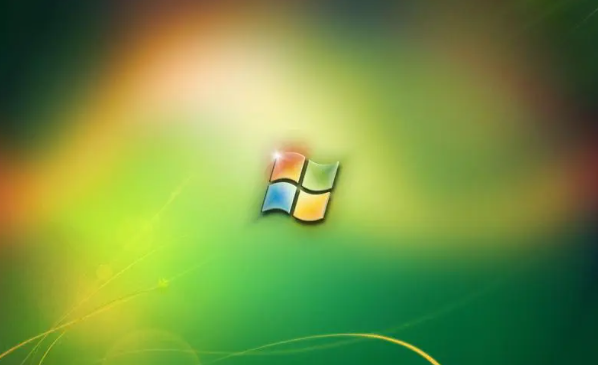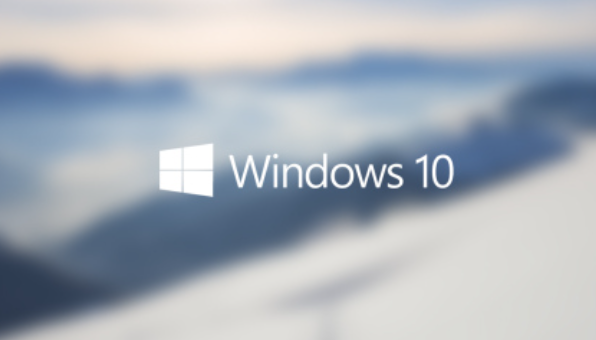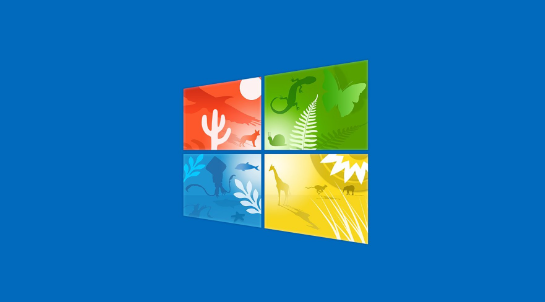WIN10自带数据硬盘保护功能怎么使用
发布时间:2020-05-21 15:51:00来源:pi7手游网作者:匿名
还不会使用WIN10自带功能保护硬盘数据?有的伙伴表示还不了解,接下来尣尐小编就来分享使用WIN10自带功能保护硬盘数据的操作教程,希望有需要的朋友都来共同学习哦。
WIN10相关推荐:
1、右击桌面左下角的开始菜单,选择“控制面板”,
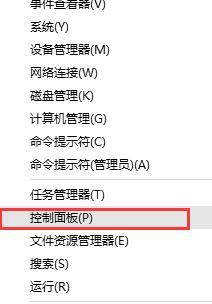
2、以“大图标”方式查看控制面板选项,找到并点击“存储空间”选项,
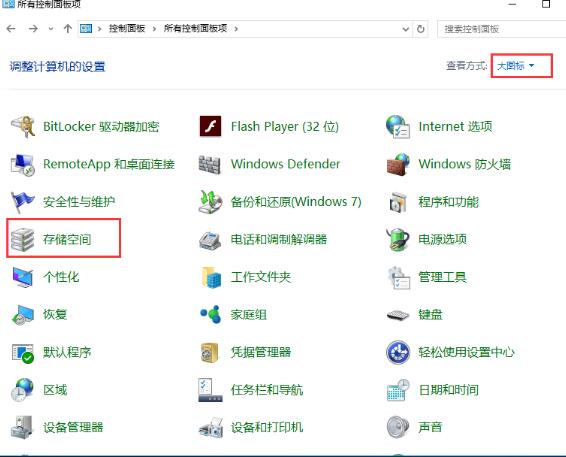
3、在“存储空间”的创建窗口中,点击“创建新的池和存储空间”,如图所示:(提示:如果没有看到任务链接,请单击“更改设置”进行设置。)
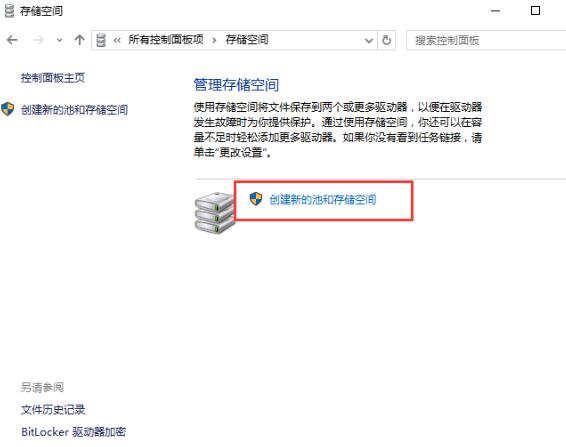
4、选择要用来创建存储池的驱动器,然后点击“创建池”,指定驱动器名称和驱动器号,选择一种布局,并指定存储空间大小,然后单击“创建存储空间”即可。
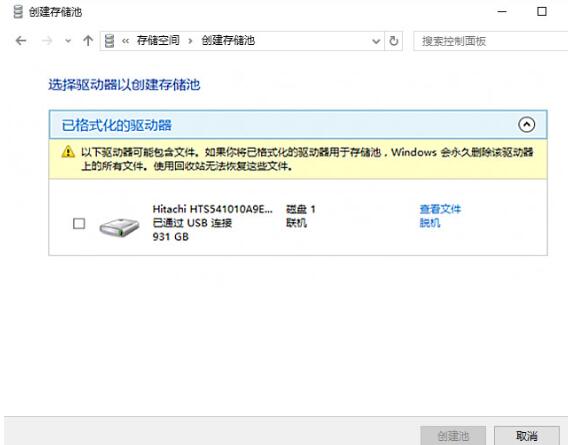
特别提示:创建存储池之前首先要连接外接存储设备,否则无法创建。每次创建的时候都会格式化驱动器,所以若接入的驱动器中有数据,一定要先备份数据。
还不会使用WIN10自带功能保护硬盘数据的相关操作的朋友们,不要错过小编带来的这篇文章哦。
注:文中插图与内容无关,图片来自网络,如有侵权联系删除。
下一篇:win10搜索记录没有了怎么找回
- 热门教程
- 最新教程
-
01

可以免费追剧的软件下载:全新热门资源 2024-10-25
-
02

国产最好的高清播放机品牌有哪些?用户该如何选择? 2024-10-22
-
03

91轻量版ios描述配置文件:畅享极速体验与安全隐私保护的完美结合 2024-10-21
-
04

成品短视频软件网站推荐指导:让你轻松找到心仪的短视频平台 2024-10-21
-
05

少女哔哩哔哩视频在线看:才华与个性的碰撞,感受少女们的多彩世界! 2024-10-12
-
06

微信群消息艾特所有人怎么免打扰 2024-09-12
-
07

百度大字版历史记录怎么删除 2024-09-09
-
08

抖音左右镜像视频怎么拍 2024-09-05
-
09

mac迅雷通知栏图标不见了怎么办 2024-08-19
-
010

全民k歌如何删除播放记录 2024-08-09